Vimeo est devenu le centre d'attention des principales plateformes de divertissement pour la production de contenu interactif et divertissant. Avec175 million utilisateurs enregistrés dans le monde entier, Vimeo permet à son public de profiter d'un contenu utile et informatif et de revenir pour en savoir plus.
Mais existe-t-il un moyen d'améliorer l'engagement sur les vidéos Vimeo ou de renforcer la connexion avec votre public ? Il y en a beaucoup, mais les écrans de fin Vimeo vous ont compris ! Rappelez à vos utilisateurs d'aimer ou de partager vos vidéos ou incitez-les à faire un don pour votre événement de collecte de fonds et plus encore - tout cela à travers les écrans finaux de Vimeo.
- Partie 1 : Qu'est-ce que la fin d'écran dans Vimeo ?
- Partie 2 : Avantages de l'utilisation de l'écran final dans la vidéo
- Partie 3 : Ajouter un écran de fin dans une vidéo Vimeo [Étape par étape]
- Partie 4 : Modifier l'écran de fin d'une vidéo Vimeo
- Partie 5 : Outils pour créer un écran final puissant pour une vidéo Vimeo
Partie 1 : Qu'est-ce que l'écran de fin dans Vimeo ?
L'écran final est ce qui apparaît dans votre vidéo pendant les 5 à 10 dernières secondes. Ils sont considérés comme la meilleure option pour laisser une excellente impression à votre public, afin de renforcer votre connexion avec lui et d'améliorer l'engagement de votre contenu. Vous pouvez ajouter de nombreux éléments, superpositions et images à votre écran final, selon votre choix.
Les membres de Vimeo Plus et plus peuvent profiter de cette fonction de fin d'écran et indiquer à votre public où il doit se rendre ensuite ! Comme le veut la règle universelle, ''plus il y a de personnalisation, plus il y a d'engagement''. Voici donc quelques-unes des options personnalisables pour vos écrans de fin Vimeo qui indiquent ce que vous pouvez ajouter aux écrans de fin et pourquoi. Entrons dans les détails.
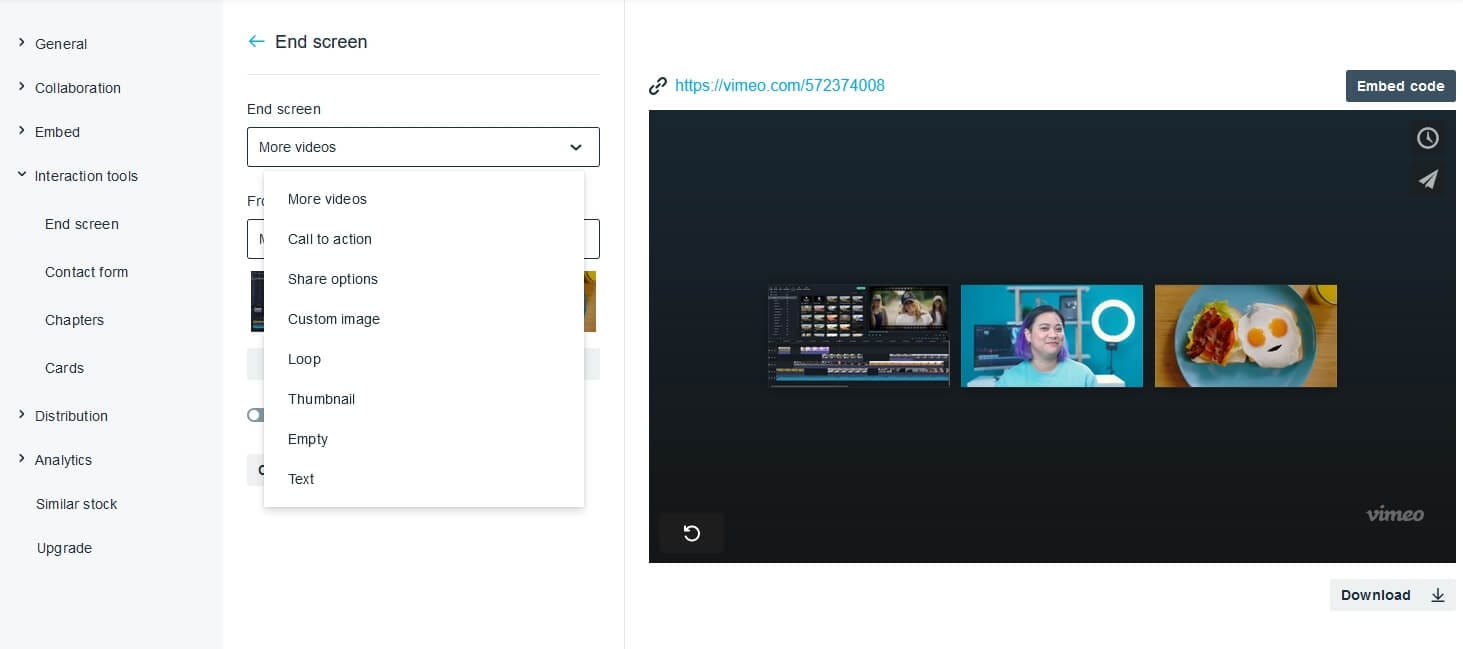
1. Plus de vidéos :
Une fois que l'utilisateur a fini de regarder votre vidéo, laissez-le profiter de la suivante ! Vous pouvez facilement ajouter trois de vos vidéos publiques à la présentation de votre écran final. Les vidéos peuvent provenir de différentes sources, notamment de votre chaîne, de votre groupe ou de votre vitrine. En haut, vous pouvez même personnaliser l'arrière-plan de votre écran final tout en ajoutant des options vidéo !
Specifications:
L'écran final de Vimeo qui intègre au maximum 3 vidéos favorites doit avoir une taille supérieure à 375 px. Si la largeur est inférieure à 375 px, la dernière vidéo de l'écran de fin de plus de vidéos ne s'affichera pas.
2. Appel à l'action - Diriger les utilisateurs de manière transparente :
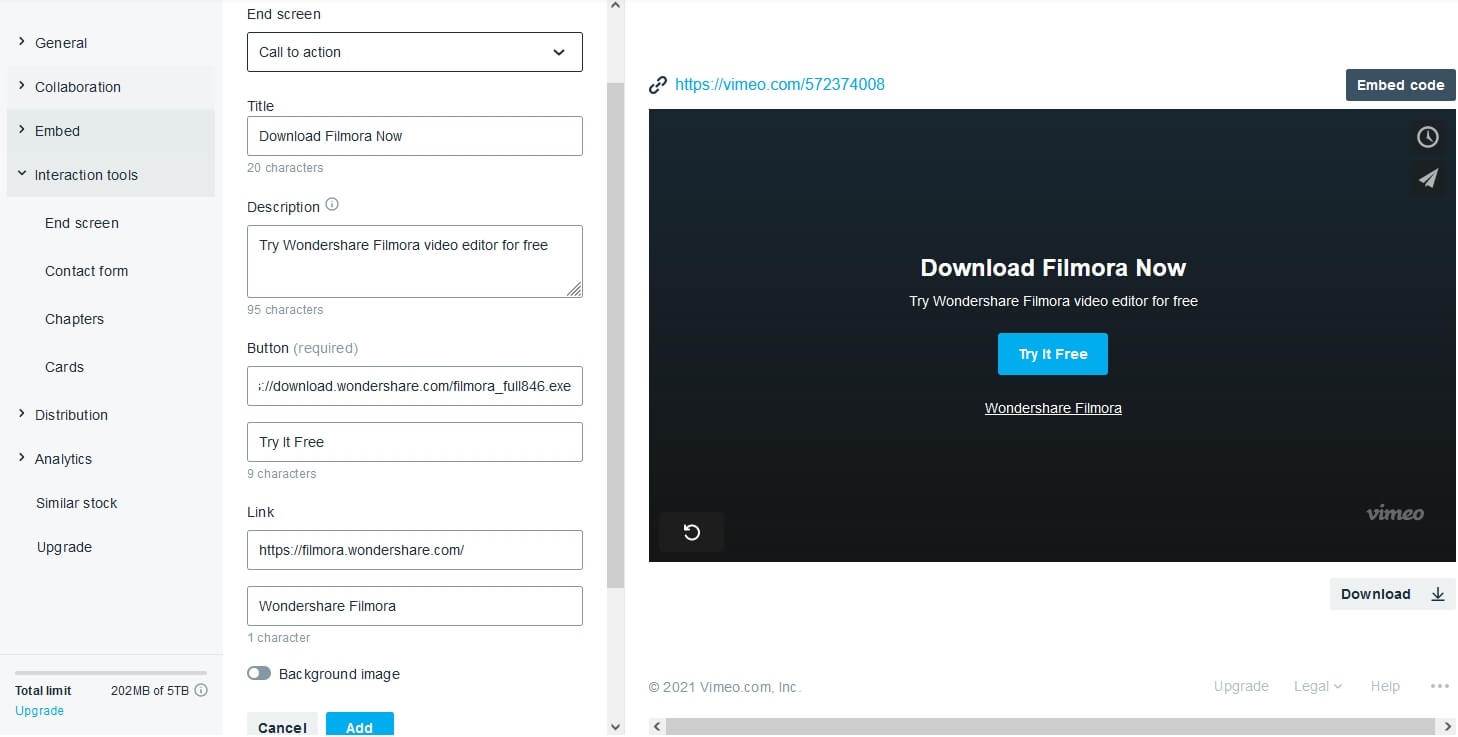
Vous pouvez inciter les utilisateurs à effectuer une action spécifique à l'aide de ce type d'écran de fin Vimeo. Des boutons d'appel à l'action peuvent être ajoutés, qui peuvent contenir plusieurs phrases ou actions. Par exemple, vous pouvez ajouter un lien personnalisé à partager et demander aux utilisateurs de cliquer sur le bouton "xxx" pour les diriger vers une vidéo, un site ou une page de produit spécifique. Les options de personnalisation de ce type d'écran de fin Vimeo sont immenses car vous pouvez ajouter le titre, la description et l'URL selon vos besoins et votre choix.
3. Options d'achat d'actions :
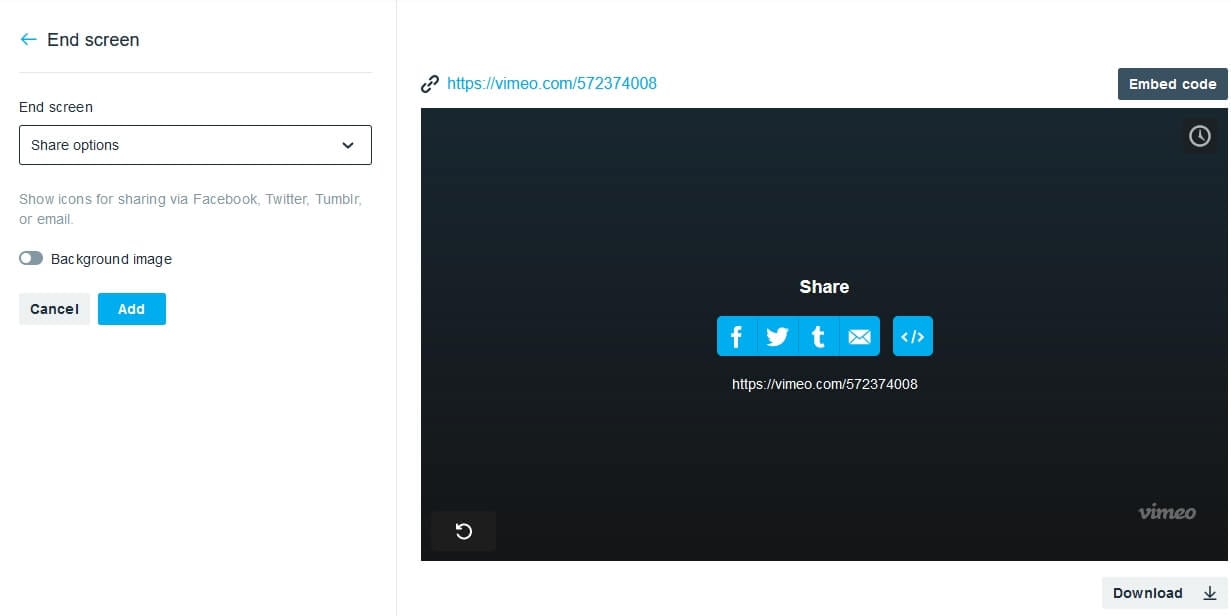
Pour améliorer l'engagement de votre contenu, vos utilisateurs devront partager les vidéos sur des plateformes sociales telles que Facebook, Twitter et Tumblr. Vous pouvez ajouter plusieurs icônes de partage à la fin de l'écran pour vos plateformes de médias sociaux. À la fin de l'écran contenant l'URL de la vidéo ou les icônes de partage social, vous pouvez changer l'arrière-plan selon votre choix.
Specifications:
Actuellement, les utilisateurs peuvent partager la vidéo Vimeo sur Facebook, Twitter, Tumblr ou par courrier électronique directement sur l'écran final.
4.Image personnalisée :
Pour renforcer l'engagement de votre contenu auprès des utilisateurs, vous pouvez toujours afficher une image après la fin de la vidéo. Vous pouvez créer vous-même des images personnalisées. Mais si vous avez d'autres idées en tête, comme l'utilisation d'une image personnalisée, le lien cliquable est également un bon choix.
Specifications
Aucune spécification de ce type n'est requise. Vous pouvez ajouter n'importe quelle image personnalisée de votre bureau ou de votre ordinateur. Explorateur de fichiers.
5. Thumbnail:
Chaque vidéo contient une vignette. Ainsi, si vous souhaitez terminer la vidéo par une vignette, vous pouvez le faire en la plaçant à la fin de l'écran.
6. Vide :
Si vous souhaitez que votre vidéo n'affiche rien à la fin, vous pouvez le faire en n'affichant rien à la fin de l'écran.
7. Texte :
La plupart des gens l'ignorent, mais vous pouvez toujours ajouter du texte à votre écran final Vimeo. Les utilisateurs laissent généralement un texte qui dit : "Merci d'avoir regardé la vidéo. N'oubliez pas d'aimer, de vous abonner et de partager la vidéo."
Partie 2 : Pourquoi ajouter un écran de fin à une vidéo Vimeo ?
Il y a de nombreuses raisons pour lesquelles vous devriez choisir d'ajouter les écrans de fin à votre vidéo Vimeo, car ces écrans de fin sont considérés comme un outil puissant pour impliquer les utilisateurs dans votre contenu. Il y a principalement quatre raisons d'ajouter les écrans de fin à vos vidéos Vimeo.
- Renvoi vers votre contenu existant
- Appel au partage et à plus d'engagement
- Promotion d'un site web
- Soutien aux événements de collecte de fonds
Outre ces raisons, les professionnels ont constaté que les écrans finaux peuvent faire encore plus pour vous en tant que créateur de contenu. Voici quelques-uns des avantages supplémentaires de l'ajout d'écrans de fin aux vidéos Vimeo :
1. Video Promotion:
Vos vidéos existantes sont une source d'engagement considérable pour votre chaîne, en particulier lorsqu'un nouvel utilisateur voit l'une de vos vidéos. Vous pouvez ajouter les URL de vos trois vidéos Vimeo liées à votre vidéo actuelle ou rediriger les utilisateurs vers la série (par exemple, partie 1, partie 2, etc.). De cette façon, vous pouvez promouvoir votre contenu existant pour obtenir plus de vues et des résultats fructueux.
2. La création d'une marque dans votre niche :
Le créateur de contenu doit saisir les opportunités de valorisation de la marque. L'écran final permet aux créateurs de Vimeo d'ajouter des liens vers leurs sites web tiers ou de promouvoir n'importe quel produit.
Partie 3 : Comment ajouter un écran de fin dans Vimeo ?
Une fois que vous avez décidé d'ajouter l'écran de fin aux vidéos Vimeo, voici les étapes à suivre :
Étape 1 : Se connecter à Vimeo
Rendez-vous sur le site officiel de Vimeo et connectez-vous à votre compte en suivant les instructions à l'écran.
Étape 2 : Ouvrir les paramètres vidéo
Une fois connecté, vous serez redirigé vers la page Vidéos. Dans vos vidéos existantes, cliquez sur la vidéo dans laquelle vous souhaitez ajouter l'écran de fin.

Étape 3 : Aller dans les paramètres des outils d'interaction
Sur la page principale de la gestion vidéo, cliquez sur Paramètres avancés, puis sur l'option ''Outils d'interaction'' dans la barre de gauche, et vous y trouverez l'option ''Écran de fin''.
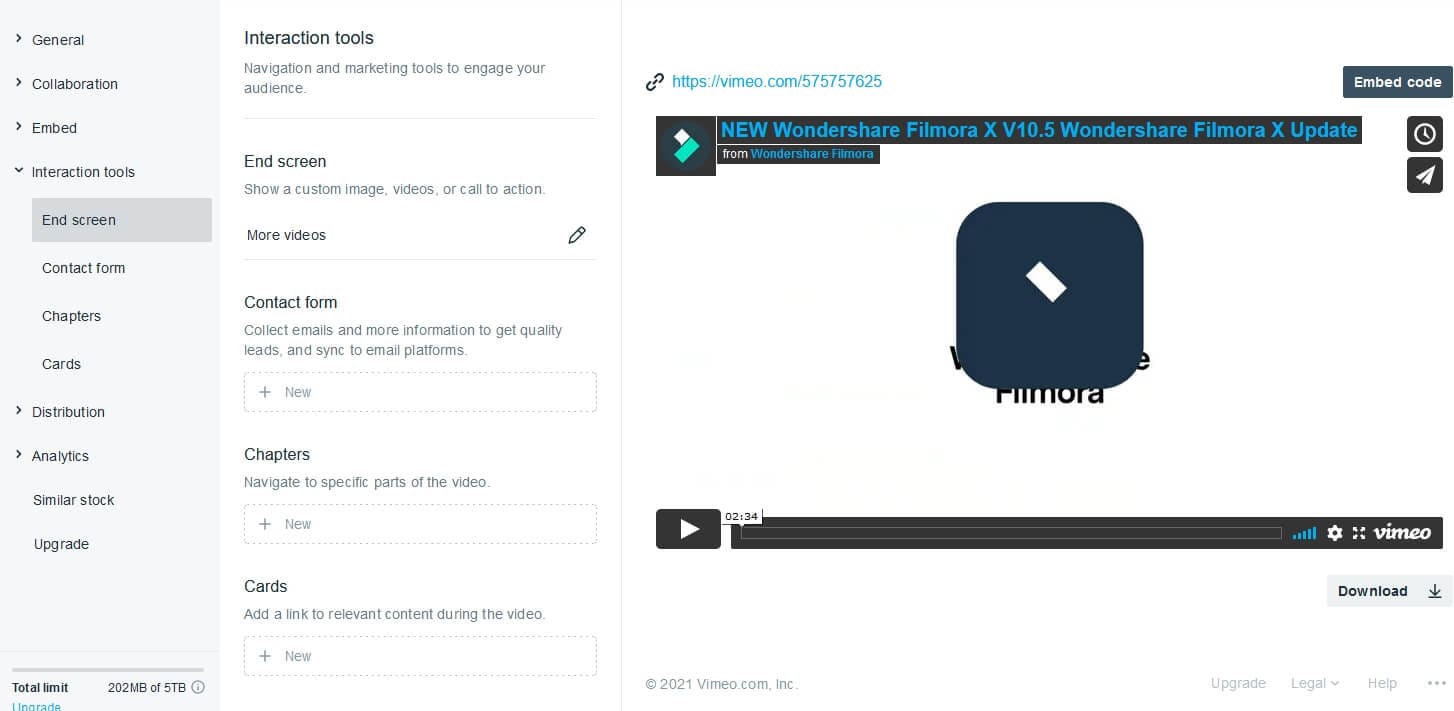
Étape 4 : Choisir l'option de fin d'écran
Vous pouvez choisir parmi les différentes options disponibles dans le réglage de l'écran final. Vous pouvez ajouter une image personnalisée, d'autres vidéos, un CTA, etc. Les éléments à remplir varient en fonction du type d'écran final choisi, comme nous l'avons vu précédemment. Choisissez celui qui correspond le mieux à vos besoins.
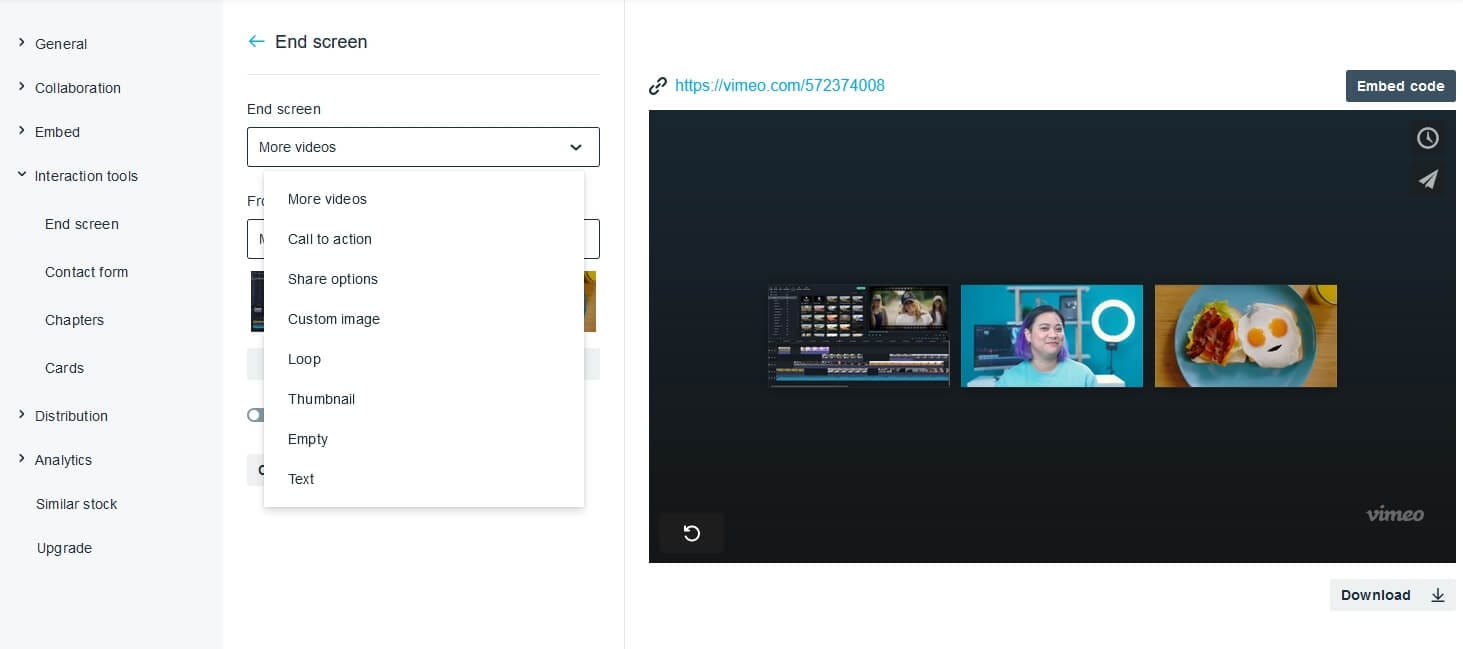
Étape 5 : Cliquez sur ajouter et sauvegarder
Une fois cette option sélectionnée. Cliquez sur le bouton ''Ajouter'' pour ajouter une vidéo ou une image personnalisée selon l'option sélectionnée. Cliquez sur "enregistrer" pour ajouter l'écran final.
Partie 4 : Comment modifier l'écran de fin d'une vidéo Vimeo ?
Plutôt que d'afficher un écran noir, vous pouvez ajouter l'écran de fin à vos vidéos Vimeo, en l'affichant après la vidéo intégrée. Si vous souhaitez remplacer le type d'écran de fin ou le contenu de l'écran de fin, vous pouvez suivre la procédure suivante.
Allez dans l'outil d'interaction et cliquez sur l'option "écran de fin". Vous y trouverez une ''option crayon''. En cliquant, sélectionnez l'option de votre choix, y compris la vidéo, l'image personnalisée, le CTA, etc. Cliquez sur enregistrer pour sauvegarder les modifications.
Partie 5 : Comment créer un écran de fin puissant pour une vidéo Vimeo ?
Si vous utilisez l'image personnalisée ou la vignette comme écran de fin de votre vidéo Vimeo, vous avez besoin d'un outil puissant. Nous vous proposons donc quelques outils pour concevoir un écran final performant pour les vidéos Vimeo afin d'interagir avec votre public.
· Canva:
Canva est l'un des meilleurs outils pour créer et concevoir l'écran final. Vous pouvez créer une image personnalisée ou ajouter des effets animés.
· Snappa:
Vous trouverez de nombreux modèles de Vimeo Outro dans Snappa, ou vous pouvez créer votre propre modèle à partir de zéro.
· Adobe Spark:
Les créateurs adorent les modèles personnalisables ! Les utilisateurs de Vimeo peuvent choisir parmi différents modèles pour susciter l'intérêt des utilisateurs.
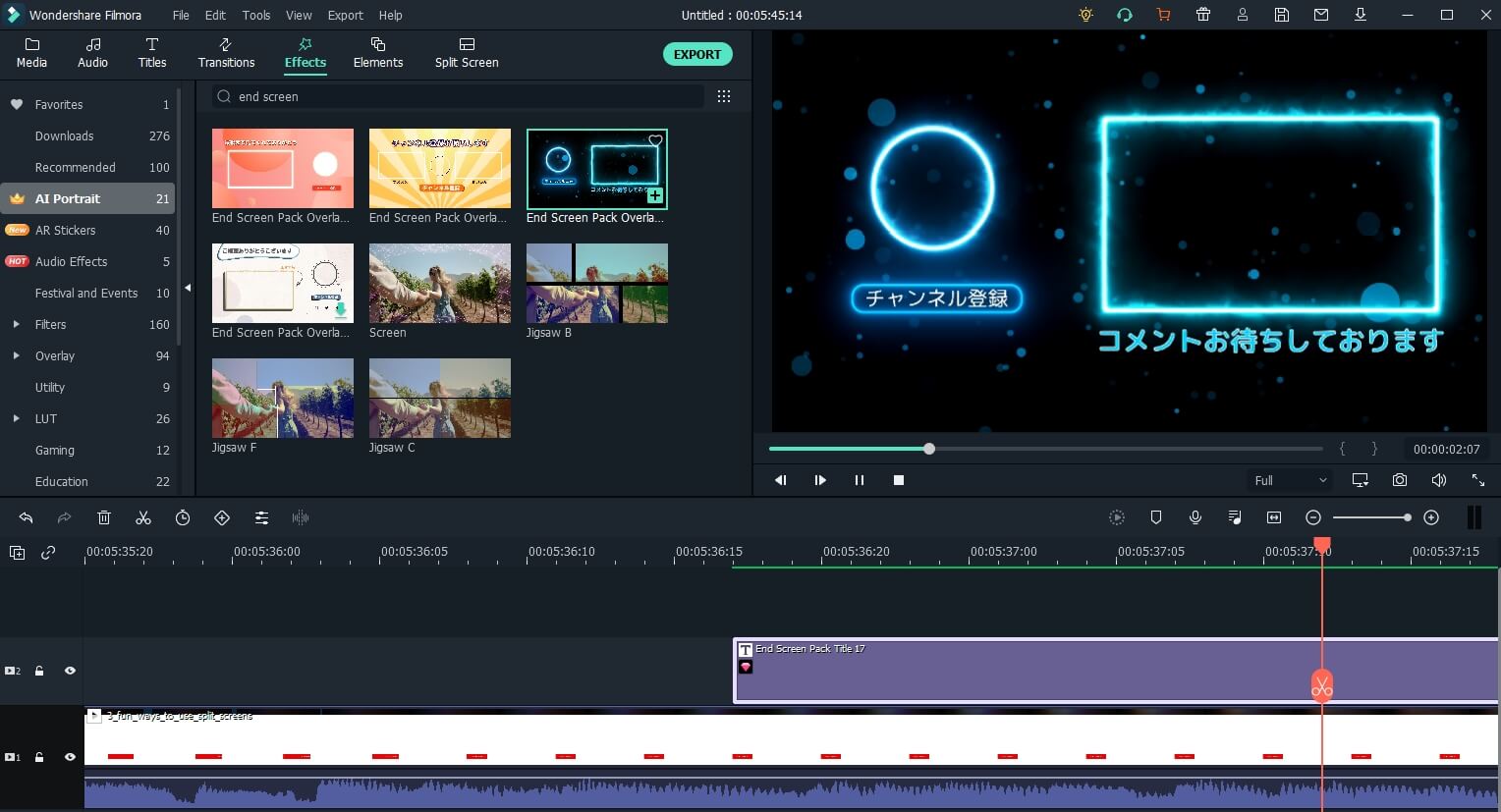
Remarque : si vous utilisez Wondershare Filmora pour éditer des vidéos Vimeo, vous pouvez rechercher les éléments de fin d'écran dans le programme et les ajouter à votre vidéo en conséquence. Des titres, des effets et des éléments de fin d'écran sont disponibles dès à présent. Téléchargez Filmora et essayez-le gratuitement.
Partie 6 : Questions fréquemment posées (FAQ) :
Pourquoi l'écran de fin de Vimeo ne s'affiche-t-il pas ?
Cela dépend surtout du joueur. Si le lecteur a une largeur inférieure à 300 px et une hauteur inférieure à 169 px, il se peut que l'écran final n'apparaisse pas.
Pourquoi ne puis-je pas ajouter l'écran de fin à la vidéo Vimeo ?
Si vous souhaitez ajouter un écran final, vous devez être un utilisateur Vimeo Plus, Pro ou Business.



 Sécurité 100 % vérifiée | Aucun abonnement requis | Aucun logiciel malveillant
Sécurité 100 % vérifiée | Aucun abonnement requis | Aucun logiciel malveillant



